概述
本文主要介绍Windows云服务器中,申请多用户会话授权的许可证并激活服务器的方法。
详细信息
申请多用户会话授权的许可证
- 登录Windows系统的ECS实例,详情请参见连接方式概述。
- 打开服务器管理器,单击所有服务器,右键单击相应的服务器名称,选择RD授权管理器。

- 在RD授权管理器对话框中,右键单击实例,选择属性。
说明:如果RD授权管理器中没有服务器,请选择操作>连接,然后输入本机服务器IP地址。

-
在实例属性对话框中,连接方法选择Web浏览器,记录对话框中出现的产品ID,在获取服务器许可证时,需在网页上注册此ID。

-
选择必需信息,填写信息后单击确定。
- 访问Remote Desktop Services ,选择Chinese(Simplified),在Select Option区域勾选Activate a license server,单击Next,开始注册并获取服务器许可密码向导。

- 输入产品ID,填写所需信息后,单击下一步,确认产品信息无误后再次单击下一步。
- 根据页面提示,记录服务器ID,单击是。

- 如果没有许可证,在许可证程序选择企业协议,确定信息无误后,单击下一步。

- 填写以下配置信息,单击下一步。
- 产品类型:选择Windows Server 2012 远程桌面服务每用户客户端访问许可证为例。
- 数量:例如为999。
- 协议号码:
企业协议号码可使用6565792,4954438,6879321或者5296992。下一步。

- 记录许可证服务器ID和许可证密钥包ID,然后单击结束。(注意:若无法生成许可证秘钥ID包。提示你用其他方式。可尝试重做系统或者更改系统的产品ID。在按照以上步骤来一次。或者花钱购买。(本人猜测应该跟产品ID已被记录到微软数据库中。无法使用这样方式激活。))
- 记住生成的许可证服务器具有以下许可证服务器 ID和许可证密钥包 ID
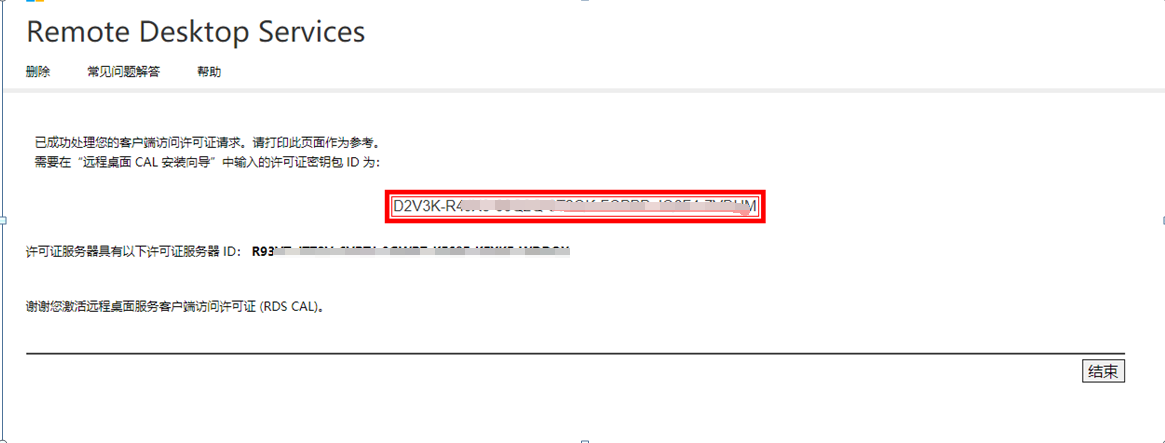
激活服务器
- 登录Windows系统的ECS实例,打开服务器管理器,单击所有服务器,右键单击相应的服务器名称,选择RD授权管理器。
- 在RD授权管理器对话框中,右键单击服务器选择激活服务器。

- 在激活服务器向导中单击下一步 。
- 在连接方法处选择Web浏览器,然后单击下一步。

- 输入许可服务器ID,然后单击下一步。
说明:许可服务器ID为申请多用户会话授权的许可证章节第8步中获取的ID。
- 选择立即启动许可证安装向导,单击下一步。
- 输入许可密钥包ID,单击下一步。
说明:密钥包ID为申请多用户会话授权的许可证章节第11步中获取的密钥包ID。
- 服务器许可证激活向导完成,单击完成。
配置远程桌面会话主机授权服务器
- 登录Windows系统的ECS实例,打开服务器管理器,单击所有服务器,右键单击服务器选择RD授权诊断程序,查看当前服务器授权状态。如下图所示,提示未配置远程桌面会话主机服务器的授权模式。

- 在运行中输入gpedit.msc,打开计算机本地组策略。
- 在计算机本地组策略中,选择计算机配置>管理模板>Windows组件>远程桌面服务>远程桌面会话主机>授权,找到使用指定的远程桌面许可服务器和设置远程桌面授权模式。

- 设置使用指定的远程桌面许可证服务器为已启用,并在要使用的许可证服务器中,设置当前服务器的私有IP或者主机名,单击确定。

- 设置设置远程桌面授权模式为已启用,设置授权模式为按用户,单击确定。
说明:如果出现远程桌面许可证问题提示,请将授权模式改为按设备。

- 运行cmd ,执行
gpupdate /force命令,强制执行本地组策略,重启服务器,整个配置过程完成。